如何通过Steam下载和安装游戏(Steam下载安装方法详解)
- 网络维修
- 2024-11-01
- 65
Steam是一个广受欢迎的游戏平台,它提供了大量的游戏供玩家选择,并提供了方便快捷的下载和安装方式。本文将详细介绍如何通过Steam下载和安装游戏的方法,以及一些相关注意事项。
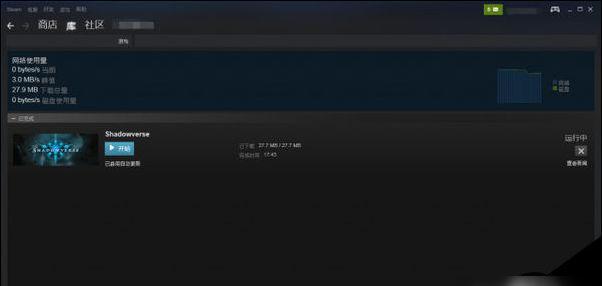
1.Steam下载:进入官网并注册账号,点击“立即安装”按钮,下载安装程序。
2.安装Steam:双击下载的安装程序,按照提示完成安装,创建个人账号。
3.登录Steam:打开已安装的Steam客户端,输入账号和密码登录。
4.浏览游戏库:在Steam界面上方选择“商店”,浏览各种游戏类别并选择想要下载的游戏。
5.游戏详情:点击游戏封面进入游戏详情页面,了解游戏简介、评价、系统需求等信息。
6.添加到购物车:在游戏详情页面点击“添加到购物车”按钮,确认购买意愿。
7.完成购买:在购物车中确认所选游戏后,点击“结算”按钮进行支付,选择支付方式并完成购买。
8.游戏下载:购买完成后,游戏将自动添加到“游戏库”,点击“库存”即可开始下载游戏。
9.下载进度管理:在库存中可以查看游戏的下载进度,并可以设置下载优先级和暂停/继续下载。
10.安装游戏:下载完成后,游戏会自动安装,安装时间根据游戏大小和计算机性能而有所不同。
11.游戏更新:在游戏库中,Steam会自动检测游戏更新并进行下载和安装。
12.游戏启动:安装完成后,在游戏库中点击游戏封面即可启动游戏。
13.社区功能:Steam还提供了丰富的社区功能,可以与好友聊天、加入游戏群组、分享游戏心得等。
14.防止下载错误:在下载和安装过程中,要确保网络连接稳定,并避免同时进行其他大流量操作。
15.注意事项:在下载和安装游戏时,要注意存储空间是否足够、电脑性能是否满足游戏需求等。
通过Steam下载和安装游戏是一种方便快捷的方式,只需要注册账号、浏览游戏库、购买游戏、下载安装即可畅玩。在使用过程中,要注意网络连接稳定、存储空间足够以及电脑性能等相关因素。希望本文能为你提供有关Steam下载和安装的详细方法和注意事项,让你轻松畅玩游戏!
Steam下载安装方法
在当今流行的电子游戏平台中,Steam以其强大的游戏库和社区功能吸引了数以百万计的玩家。然而,对于一些新手来说,Steam的下载和安装过程可能会显得有些复杂和困惑。本文将以Steam下载安装方法为主题,为读者提供一步步详细的操作指南,帮助他们轻松上手这一优秀的游戏平台。
下载并安装Steam
通过浏览器访问Steam官方网站,并点击页面上的“安装Steam”按钮,进入下载页面。然后根据你所使用的操作系统选择合适的版本进行下载,比如Windows、Mac或Linux。
打开下载的Steam安装程序
在下载完成后,双击打开下载的Steam安装程序,根据提示进行安装。安装过程中需要选择安装路径和其他一些设置,建议使用默认设置以避免出现不必要的问题。
创建Steam账户
在安装完成后,打开已安装的Steam应用程序,点击“创建新帐户”按钮进入账户注册页面。输入所需信息,如电子邮件地址、用户名和密码,然后按照提示完成账户创建过程。
验证Steam账户
注册完成后,Steam会向你提供的电子邮件地址发送一封验证邮件。登录你的电子邮件账户,点击邮件中的验证链接,完成验证过程。
登录Steam账户
在验证完成后,回到Steam应用程序,输入你所创建的用户名和密码,点击登录按钮。你现在可以使用你的Steam账户来访问游戏库和其他功能了。
浏览和下载游戏
在Steam主界面上,你可以看到许多游戏的推荐和特价信息。你可以通过浏览游戏库、搜索特定游戏或根据不同的类别进行筛选来找到自己感兴趣的游戏。找到合适的游戏后,点击游戏封面图进入游戏详情页面,然后点击“加入购物车”或“直接购买”按钮进行购买。
添加游戏到收藏夹
如果你对某个游戏感兴趣,但暂时不想购买,你可以将其添加到收藏夹。在游戏详情页面上,点击“添加到愿望单”按钮即可将游戏加入收藏夹。这样,你可以随时查看和购买这些游戏。
启动下载和安装游戏
在购买或添加到愿望单后,你可以在Steam库中找到已购买或收藏的游戏。点击游戏图标,然后点击“下载”按钮,Steam会自动开始下载和安装游戏。请注意,游戏的下载和安装时间根据游戏大小和你的网络速度可能会有所不同。
管理游戏库
在Steam库中,你可以找到已下载并安装的游戏,并对其进行管理。你可以使用筛选选项来查看特定类别或排序方式的游戏,也可以创建和命名游戏分类文件夹,以便更好地组织你的游戏。
更新游戏
Steam会自动检测并下载游戏的更新。当有可用的更新时,你会在游戏图标上看到一个小箭头标志,并在游戏详情页面上收到更新通知。你可以手动选择立即更新或延迟更新,以便在你方便的时候进行。
参与Steam社区
Steam不仅仅是一个游戏平台,它还拥有一个庞大而活跃的社区。你可以加入讨论组、查看其他玩家的活动和成就,还可以分享你自己的游戏心得和截图。参与社区活动,与其他玩家交流,将使你的Steam体验更加丰富和有趣。
使用Steam礼物卡和优惠券
Steam礼物卡和优惠券是Steam平台的特色之一。你可以购买或赠送礼物卡,让别人自由选择他们喜欢的游戏。同时,你也可以使用优惠券享受打折购买游戏的优惠。
保护Steam账户安全
为了保护你的Steam账户安全,建议开启双重身份验证功能。通过启用双重身份验证,你需要在登录时输入除了用户名和密码之外的另一个验证码,以提高账户的安全性。
解决常见问题和故障
在使用Steam过程中,可能会遇到一些常见问题和故障。如果你无法下载游戏、启动游戏或遇到其他问题,你可以通过Steam支持网页上的帮助中心、社区论坛或联系Steam客服来寻求解决方案。
通过本文的详细操作指南,读者可以轻松下载并安装Steam游戏平台,并了解如何浏览、购买、下载和管理游戏。同时,我们还介绍了如何参与Steam社区和保护账户安全等内容。希望读者们能够享受到Steam带来的丰富游戏体验,并与其他玩家共同探索这个充满魅力的游戏平台。
版权声明:本文内容由互联网用户自发贡献,该文观点仅代表作者本人。本站仅提供信息存储空间服务,不拥有所有权,不承担相关法律责任。如发现本站有涉嫌抄袭侵权/违法违规的内容, 请发送邮件至 3561739510@qq.com 举报,一经查实,本站将立刻删除。